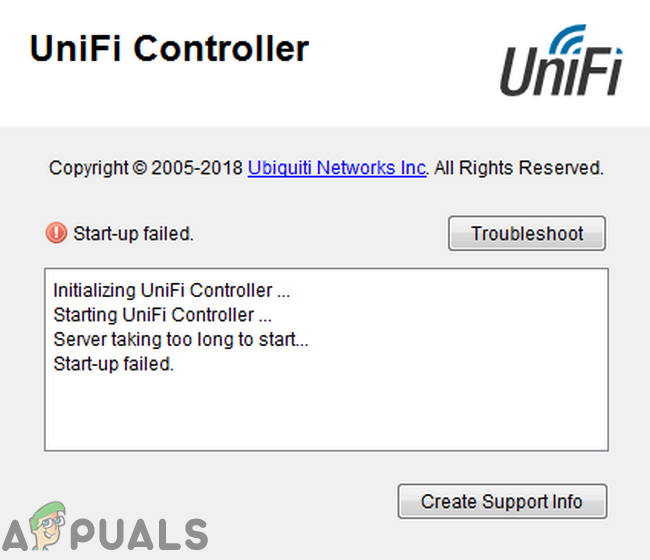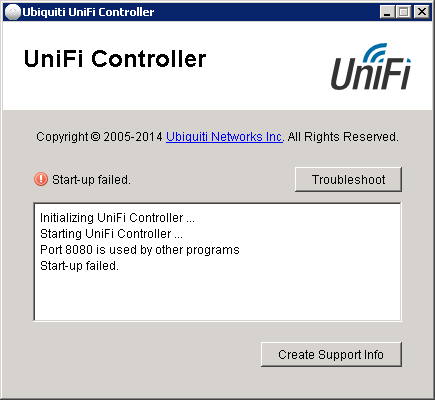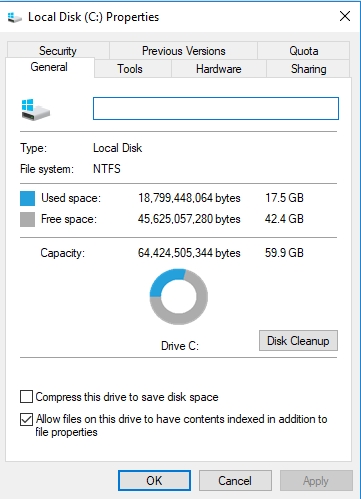Решено: Не стартует Unify Controller
Есть отличные Wifi точки от Ubiquiti — Unifi, стабильные, держат много клиентов с хорошей скоростью и большим набором возможностей, для управления и настройки точек используется программный контроллер, который так и называется — UniFi Controller, есть версии для Windows, Linux и MacOs. В принципе если Вам не нужна статистика и дополнительные функции в виде гостевого-портала, DPI и т. п., и использовать их планируется только как точки доступа, то UniFi Controller нужен будет всего пару раз — для настройки и запуска точек и в дальнейшем для изменения настроек, обычно с ним не возникает проблем, но иногда он не хочет запускаться, можно долго наблюдать такое окошко: 
Которое затем сменяется вот таким: 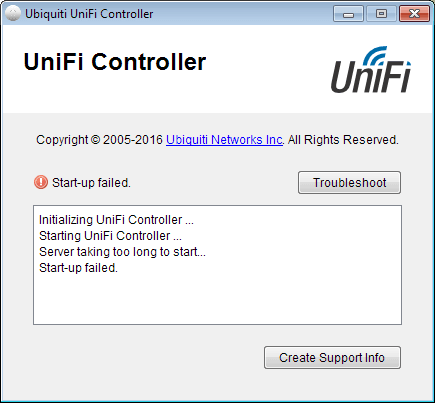
1. Кириллица, спецсимволы или проблемы в пути к папке, куда установлен UniFi Controller — переустановите в другую папку;
2. Старая или несовместимая версия Java — установите последнюю версию Java;
Если у Вас UniFi Controller запускался, а потом перестал и ни одна из причин выше не подходит, есть еще одна, слишком мало свободного места на диске куда установлен UniFi Controller, рекомендуемый объем свободного места 6 Гб, опытным путем я выяснил что для запуска UniFi Controller 5.8.3 нужно минимум 4 Гб свободного места. 
После освобождения нужного количества места, UniFi Controller стартует и нормально работает:
UniFi контроллер не запускается. Распространенные ошибки и решение проблем.
Если вы попали сюда и читаете эти строки, значит не всё в порядке с вашим Wi-Fi контроллером от компании Ubiquiti — UniFi.
Итак, давайте разбираться. Допустим, вы установили контроллер на ПК, запустили его и при загрузке увидели вот такое окно:
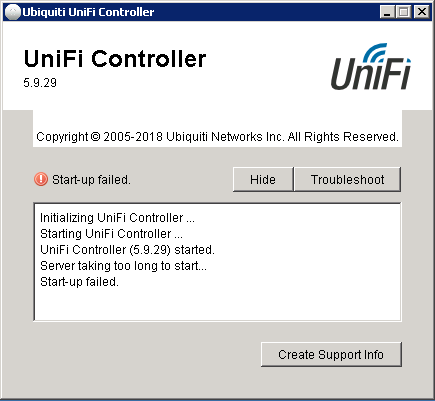
Ошибка: Server taking too long to start… Start-up failed.
Если это была первая установка контроллера на вашем ПК — нужно обязательно проверить чтобы учетная запись, под которой вы запустили контроллер не состоял из кириллических символов (русские буквы), например вот так:
Причина: В этом случае запуск контроллера в таком профиле будет невозможен, так как контроллер на поддерживает запуск из профилей на кириллице.
Решение: Создать профиль состоящий из латинских символов и переустановить контроллер UniFi в нём, например путь к профилю С:\Users\User\ — уже вполне годен для установки и запуска контроллера UniFi. Будет работать. Проверено на разных операционных системах. Кстати, это является самой часто причиной отказа в запуске контроллера от Ubiquiti UniFi.
На втором месте по числу неудачных стартов контроллера ошибка: Port 8080 is used by other programs. Start-up failed.
Ошибка так же возникает при старте контроллера UniFi:
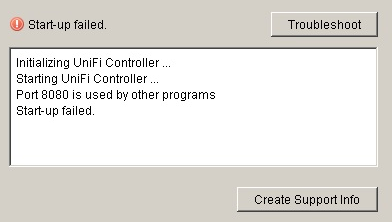
Причина: Причина такой ошибки возникает из-за уже запущенных приложений или сервисов, использующих порт 8080 на компьютере или сервере, на котором установлен UniFi контроллер.
Решение: Первый вариант — освободить порт 8080 отключив использующее его приложение или сервис. Второй вариант решения проблемы: изменить значение порта с 8080 в файле конфигурации контроллера UniFi на любой другой, например, 8090.
Для этого идем по пути в директорию: C:\Users\ИмяПрофиля\Ubiquiti\UniFi\data\ тут нам нужен файл system.properties:
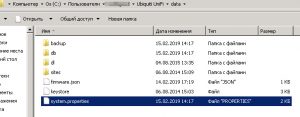
Открываем его в текстовом редакторе (я обычно использую SublimeText3):
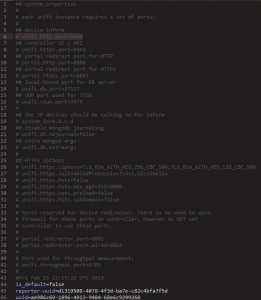
Нас интересует строка 6: # unifi.http.port=8080 это и есть значение порта контроллера. Меняем его на любой незанятый порт, например 8090. Сохраняем файл конфигурации, перезапускаем контроллер. Всё работает! Проблема решена.
На данный момент это две самые распространенные ошибки которые могут возникать у администраторов и пользователей при использовании контроллера Ubiquiti UniFi. Если вам, уважаемые читатели попадались какие-то другие, более «экзотические» варианты ошибок контроллера — пишите в комментариях. Будем разбираться вместе, и искать причины и пути решения этих ошибок.
На сегодня это всё, всем удачи! Подписывайтесь на наши обновления, а так же делитесь статьей в социальных сетях:
Разобравшись с проблемой, мы решили собрать наиболее частые ее причины и способы решения в этой статье.
Кириллические символы в пути к файлам UniFi Controller
По умолчанию, контроллер UniFi устанавливается в папку пользователя, который инициировал запуск установочного файла. При этом возможность выбрать другую папку установки не предлагается. Если учетная запись создана с использованием кириллических символов (например, на русском языке), то путь к файлам программы будет выглядеть примерно так: C:\Users\Алексей\Ubiquiti UniFi. Контроллер UniFi такой адрес не понимает и поэтому не запускается.

Проблемы с Java

1. Устаревшая или некорректная версия Java.
2. Напротив, слишком новая версия Java в том случае, если вы используете старую прошивку контроллера (2.2.5 или еще более раннюю).

Совет: переустановку проводите с перезагрузкой компьютера: удалите старые Java версии (вручную или с помощью апплета на официальном сайте), перезагрузите ПК, установите новые версии.
Заняты порты
Часто проблемы при запуске контроллера возникают, если нужные ему для работы порты заняты другим приложением. К примеру, это может быть антивирусная программа.

1. Смотрим, какие порты необходимы для работы UniFi Controller. Стандартно это: 8080, 8081, 8443, 8880 и 27117. Актуальный список вы можете увидеть в файле system.properties, который в зависимости от ОС может находиться по адресу: C:\Documents and Settings\. \Ubiquiti UniFi\data, или C:\Users\. \Ubiquiti UniFi\data и т. п.
Сменить порт в UniFi Controller можно в том же файле system.properties. Изменяем или добавляем строки, в которых прописано присвоение портов, указывая в них незанятый номер порта.
Видео ниже показывает, как это должно быть:
К сведению: с амую свежую версию UniFi контроллера можно скачать здесь.
Исправлено: Ошибка запуска Unifi Controller
Программное обеспечение контроллера Unifi может выдать сообщение об ошибке запуска из-за недостатка свободного места на системном диске. Кроме того, поврежденная или устаревшая установка Java или программного обеспечения контроллера Unifi также может вызвать обсуждаемую ошибку.
Уязвимый пользователь получает ошибку при попытке запустить программное обеспечение контроллера Unifi. В некоторых случаях пострадавший пользователь сталкивался с ошибкой при обновлении программного обеспечения контроллера Unifi. Некоторые из пострадавших получили сообщение об ошибке после запуска приложения в течение 5 минут и более. Об этой ошибке сообщают пользователи Windows, Linux, Mac и Raspberry Pi.
Прежде чем приступить к устранению неполадок, убедитесь, что тип вашей сети — Личный или Доменный.
Решение 1. Закройте связанные с Unifi процессы через диспетчер задач
Проблема, с которой вы столкнулись, может быть вызвана временным программным / коммуникационным сбоем. В этом случае устранение всех процессов, связанных с Unifi, и перезапуск программного обеспечения могут решить проблему. Для иллюстрации мы обсудим процесс для ПК с Windows.
Решение 2. Пустое место на системном диске
Программное обеспечение контроллера Unifi требует некоторого дополнительного свободного места на системном диске для завершения его работы. Вы можете столкнуться с ошибкой, если у вас недостаточно свободного места на системном диске. В этом контексте, создание свободного места на системном диске может решить проблему. Для иллюстрации обсудим процесс для Windows.
Решение 3. Измените указанный механизм в файле свойств системы
Если база данных была создана механизмом хранения «mmapv1», но указанный механизм хранения был «wiredTiger», то вы можете столкнуться с этой ошибкой. В этом контексте принуждение приложения контроллера использовать механизм хранения mmapv1 может решить проблему. Для иллюстрации мы обсудим процесс для ПК с Windows.
Решение 4. Используйте профиль пользователя без специальных символов
Известно, что у контроллера Unifi возникают проблемы, когда путь к папке Ubiquiti Unifi содержит специальные символы, потому что в профиле пользователя есть специальные символы в его имени (например, C: Users ÄçìÞôñç Ubiquiti UniFi) и, таким образом, возникает обсуждаемая ошибка. В этом случае создание нового профиля пользователя без специальных символов может решить проблему. Имейте в виду, что вы можете изменить текущее имя пользователя, но оно не будет отражаться в пути к папке Ubiquiti Unifi, поэтому вам необходимо создать новую учетную запись пользователя и передать все данные этому пользователю.
Решение 5. Очистите порт по умолчанию, требуемый программным обеспечением Unifi Controller
Приложение Unifi Controller требует, чтобы порт 8080 (по умолчанию) работал нормально. Вы можете столкнуться с ошибкой под рукой, если указанный порт используется другой программой. В этом случае остановка программы с использованием указанного порта или настройка проблемной программы (или приложения Unifi Controller) на использование другого порта может решить проблему. Для иллюстрации мы обсудим процесс для ПК с Windows.
Решение 6: Переименуйте журналы Unifi
Контроллер Unifi создает журналы (как и многие другие приложения), чтобы упростить процесс устранения неполадок. Вы можете столкнуться с ошибкой под рукой, если указанные журналы были повреждены. В этом случае переименование этих файлов журнала (более новые файлы журнала будут созданы при следующем запуске) может решить проблему. Для иллюстрации обсудим процесс для Windows.
Решение 7. Удалите файлы журнала в папке Unifi
Программное обеспечение контроллера Unifi использует файлы журнала для хранения различных типов данных. Вы можете столкнуться с обсуждаемой ошибкой, если эти файлы журнала повреждены. В этом контексте удаление этих файлов журнала может решить проблему. Для выяснения, мы обсудим процесс для ПК с Windows.
Решение 8. Установите программное обеспечение контроллера Unifi как сервис
Программное обеспечение Unifi Controller может столкнуться с различными типами проблем, если оно не установлено в качестве службы. То же самое может быть причиной текущей ошибки. В этом контексте установка программного обеспечения контроллера в качестве службы может решить проблему.
Решение 9. Обновите Java до последней сборки
Java необходима для работы программного обеспечения контроллера Unifi. Java регулярно обновляется, чтобы обслуживать новые технологические разработки и исправлять известные ошибки. Вы можете столкнуться с ошибкой под рукой, если вы используете устаревшую версию Java. В этом контексте обновление Java до последней сборки может решить проблему. Для выяснения, мы обсудим процесс для ПК с Windows.
Решение 10. Переустановите Java
Если обновление Java не решило проблему, то проблема вызвана либо поврежденной установкой Java, либо несовместимой версией Java. В этом случае удаление и переустановка Java может решить проблему. Для иллюстрации обсудим процесс для Windows.
Решение 11. Переустановите программное обеспечение сетевого контроллера Unifi.
Если переустановка Java не решила проблему, то проблема вызвана поврежденной или устаревшей установкой программного обеспечения контроллера Unifi. В этом случае удаление и переустановка программного обеспечения контроллера может решить проблему. Для выяснения, мы обсудим процесс для ПК с Windows.
Как исправить ошибку запуска контроллера Unifi при открытии
Обновление: Перестаньте получать сообщения об ошибках и замедляйте работу своей системы с помощью нашего инструмента оптимизации. Получите это сейчас на эту ссылку
Многие люди сообщали о том, что сталкиваются с проблемой неудачного запуска контроллера UniFi. Некоторые пользователи столкнулись с проблемой при попытке обновить программное обеспечение контроллера UniFi, в то время как другие получили ошибку после запуска программного обеспечения в течение нескольких минут. Пока что ошибка, связанная с тем, что UniFi Controller не запускалась, была сообщили многие пользователи Windows 10.
Не получается с ошибкой:
«Порт 8080 уже используется другой программой»
«Сервер слишком долго запускается… Не удалось запустить».
В чем причина ошибки? Изучив множество отчетов пользователей, мы обнаружили несколько возможных причин, по которым контроллер UniFi не загружается.
Вышеуказанные причины используются для поиска подходящих решений. Теперь посмотрим, как исправить сбой загрузки контроллера UniFi.
Пустое место на системном жестком диске
Программное обеспечение Unified Controller требует дополнительного свободного места на системном диске для завершения своей работы. Эта ошибка может возникнуть, если на системном жестком диске недостаточно свободного места. В этом контексте создание свободного места на жестком диске может решить проблему. Чтобы проиллюстрировать это, мы обсудим процесс для Windows.
Ноябрьское обновление 2021:
Измените движок, указанный в файле свойств системы
Если база данных была создана подсистемой хранения «mmapv1», но указанная подсистема хранения была «wiredTiger», может возникнуть эта ошибка. В этом контексте принудительное использование управляющим приложением механизма хранения mmapv1 может решить проблему. В качестве иллюстрации мы обсудим процесс для ПК с Windows.
Проверьте, недоступны ли необходимые порты
Порты, требуемые UniFi, используются другими программами. Измените порты в соответствии с шагами, описанными ниже.
Несовместимость с Java
В настоящее время Java 9 не поддерживается для сетевого контроллера UniFi. Пожалуйста, используйте Java 8. Примечания к выпуску программного обеспечения контроллера, которые можно найти вместе с программным обеспечением на нашей странице загрузки, содержат примечания и требования для каждой версии.
Убедитесь, что на вашем компьютере установлена правильная версия Java (64-битная). Начиная с версии 5.10.12 сетевого контроллера UniFi, необходимо использовать x64-Java, так как мы поддерживаем только 64-битную библиотеку WebRTC. Удалите Java, если применимо, и установите Java 8.
CCNA, веб-разработчик, ПК для устранения неполадок
Я компьютерный энтузиаст и практикующий ИТ-специалист. У меня за плечами многолетний опыт работы в области компьютерного программирования, устранения неисправностей и ремонта оборудования. Я специализируюсь на веб-разработке и дизайне баз данных. У меня также есть сертификат CCNA для проектирования сетей и устранения неполадок.